Comment utiliser la barre d'outils du panneau d'admin sur votre page d'entreprise Facebook
Sur votre page Facebook d'affaires, vous voyez une barre d'outils en haut du panneau d'administration avec cinq options: Modifier la page, Construire Public, Voir Insights, Aide et afficher (ou masquer). Cliquez sur chacun pour gérer les différents aspects de votre page d'entreprise.
Sommaire
L'option Modifier la page
Lorsque vous cliquez sur Modifier la page, une liste déroulante apparaît avec des options pour les éléments suivants:
Mettre à jour la page Info: Cliquez sur cette option pour modifier des informations sur votre page et d'affaires.
Modifier les paramètres: Changez qui voit votre page et qui peut poster sur elle.
Gérer les rôles admin: Modifier qui gère votre page et comment.
Utilisez journal d'activité: Cliquez sur cette option pour aller à votre page Journal d'activité, où vous pouvez voir une liste de toutes les activités sur votre page entreprise. Le journal d'activité pour vos affaires de page fonctionne de manière similaire dans le journal d'activité pour votre calendrier personnel.
Vous pouvez contrôler la façon dont le contenu apparaît sur votre page d'entreprise en choisissant pour permettre, point culminant, masquer ou supprimer du contenu. Vous pouvez également signaler ou de marquer le contenu comme spam, et de changer la date de la poste. Pour contrôler le contenu, cliquez sur l'icône de crayon à côté de la mise à jour que vous voulez gérer et de faire une sélection dans la liste déroulante.
Vous pouvez gérer le contenu du passé ainsi. Sur le côté droit de la page du journal d'activité, cliquez sur l'année et le mois pour lequel vous souhaitez voir les messages. Vous pouvez filtrer votre journal d'activité également en choisissant l'une des options dans le menu de gauche, tels que photos, vidéos ou commentaires.
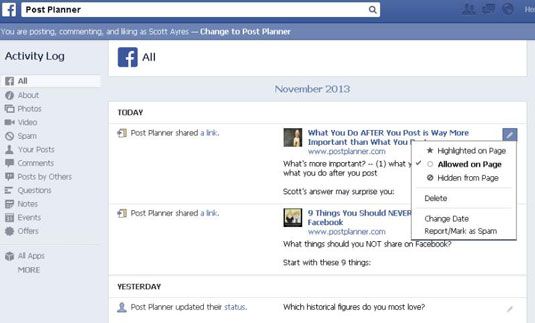
Voir Banned Users: Cliquez sur cette option pour voir une liste des disciples que vous avez interdit. Vous pouvez cliquer sur le bouton Unban de rétablir les privilèges d'un suiveur. Vous pouvez cliquer sur le bouton Interdit en haut à gauche de la boîte de dialogue pour voir une liste de gens qui aiment votre page, d'autres pages qui ont aimé votre page, et les abonnés et les personnes qui ont des droits d'administration pour votre page d'entreprise.
Utilisez Facebook comme[nom de votre page d'entreprise]: Vous pouvez utiliser Facebook comme toi-même (votre calendrier personnel) ou comme votre page d'entreprise.
Construire option Public
Lorsque vous cliquez sur Build Audience sur la barre d'outils, une liste déroulante apparaît avec les options suivantes:
Inviter contacts e-mail: Vous pouvez inviter vos contacts à votre page de listes e-mail que vous avez recueillies. Vous pouvez télécharger un fichier de liste de contacts enregistrés sur votre ordinateur, ou charger une liste e-mail de Constant Contact, MailChimp et VerticalResponse. En cliquant sur Inviter des contacts pour chacun de ces vous donnera une liste d'instructions sur la façon d'importer votre liste de contacts.
Si vous choisissez Skype ou iCloud, vous devrez fournir votre nom d'utilisateur et mot de passe. Vous pouvez importer des contacts depuis Outlook en fournissant votre adresse e-mail. Vous verrez également service de courrier électronique, où vous devez vous connecter avec votre adresse e-mail et mot de passe d'importer et d'inviter ces contacts.
Inviter des amis: Inviter des personnes spécifiques comme votre page. Lorsque vous cliquez sur Inviter des amis, l'Invitez vos amis à Aime [votre nom de page] boîte de dialogue apparaît. Utilisez la liste déroulante dans le coin en haut à gauche de cibler les personnes à inviter. Vous pouvez également taper un nom dans la zone de texte. Cliquez sur Fermer lorsque vous avez terminé.
Partager la page: Partagez votre page d'entreprise sur votre calendrier personnel, le scénario d'un ami, dans un groupe, sur une autre page, vous admin, ou par un message privé. Tapez une mise à jour rapide introduction de votre page d'entreprise ou expliquer pourquoi vous partagez la page. (Un appel à l'action, comme Comme notre page de sorte que vous ne manquez jamais une autre vente !, fonctionne bien ici.) Puis cliquez sur le bouton Partager de la page.
Promouvoir la page: Créez une annonce Facebook à introduire votre page d'entreprise à plus d'adeptes.
Voir l'option Insights
Cliquant sur l'option Voir Insights ouvre Facebook Insights pour votre page. Insights est un ensemble de données qui vous montre la performance de votre page et les messages sur votre page. Vous voyez aussi la démographie détaillées concernant ceux qui suivent votre page. Toute personne exécutant une page de l'entreprise doit se familiariser avec Insights.
Option Aide
Lorsque vous cliquez sur Aide dans la barre d'outils, une liste déroulante apparaît avec les options suivantes:
Visitez le Centre d'aide: Aller aux fichiers Aide Facebook.
Facebook Aide communautaire: Voir les questions et réponses généré par les utilisateurs sur divers sujets. Les questions et réponses sont d'utilisateurs de Facebook, afin que l'information peut ne pas être exacte.
Commencer: Voir une page qui fournit des détails sur complétant votre page, la construction d'un public, et l'affichage du contenu engageant. Cette option est une grande référence lorsque vous venez juste de commencer.
Envoyer un commentaire: Parlez Facebook vos pensées sur les pages d'affaires. Lorsque vous cliquez sur le lien envoyer des commentaires, l'vos commentaires sur la page Pages apparaît. Répondez aux questions et tapez vos commentaires au besoin. Vous pouvez également joindre une capture d'écran pour expliquer davantage vos commentaires ou de la question. Cliquez sur le bouton Envoyer lorsque vous avez terminé.
Option Afficher (ou Masquer)
Cliquez sur le bouton Hide pour cacher votre panneau d'administration. Votre photo de couverture apparaît en haut de la page. Rappelez-vous que seuls les administrateurs peuvent voir le panneau d'administration, de sorte que vous ne devez pas le cacher, sauf si vous aimez tout simplement un regard moins encombré.






